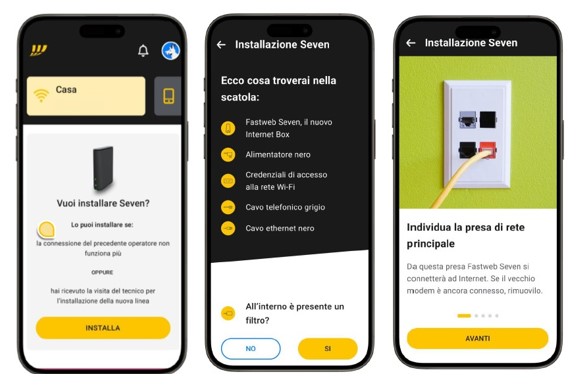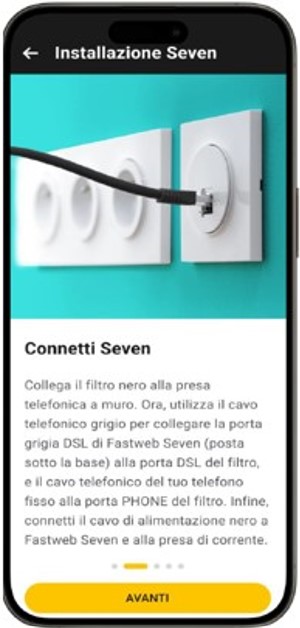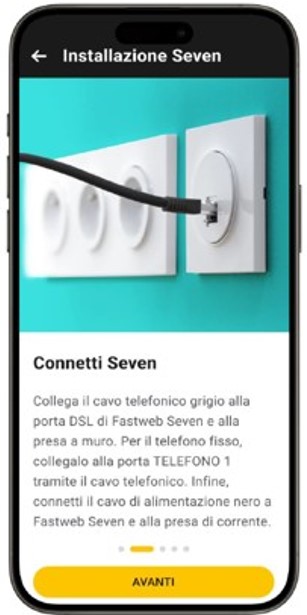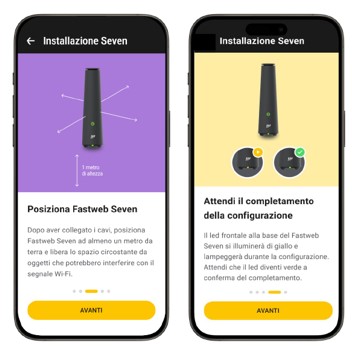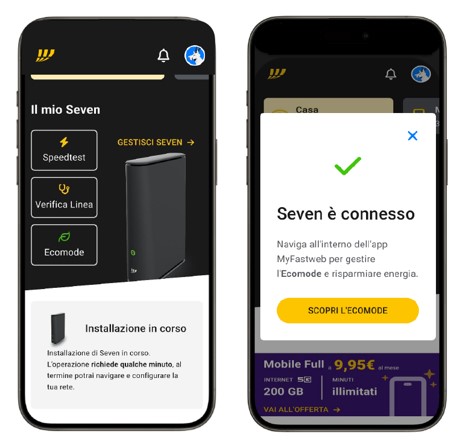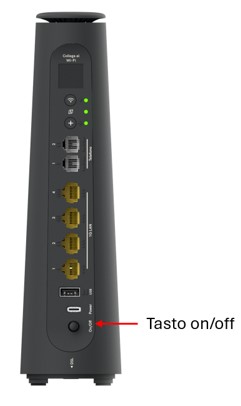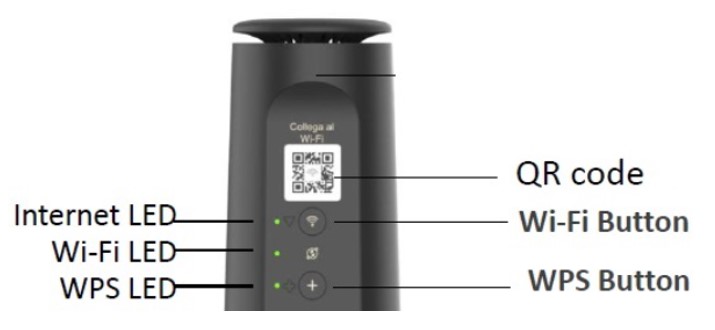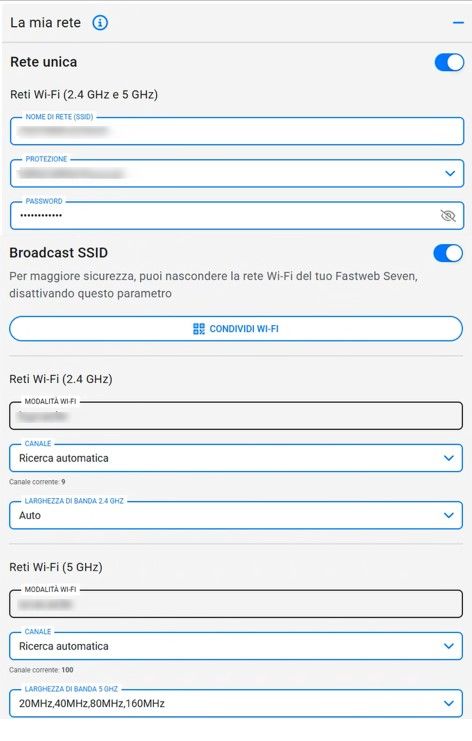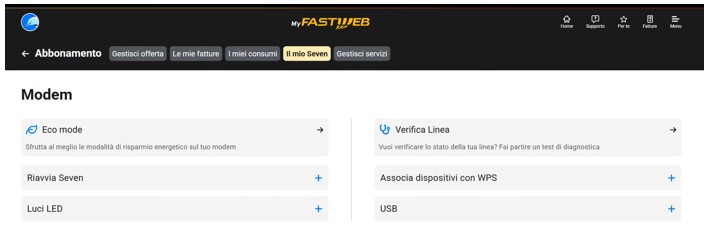Per ottenere il massimo dalla tua connessione, posiziona il tuo Fastweb Seven ad almeno un metro di altezza, in un ambiente aperto.
Individua la presa principale: da questa presa Fastweb Seven si connette ad Internet, se è connesso il vecchio modem rimuovilo. Se nella scatola di Fastweb Seven ti è stato fornito un filtro nero, collegalo alla presa principale.
Collega il cavo di rete grigio che ti è stato fornito inserendo un’estremità nella porta grigia DSL del tuo Seven e l’altra nella porta DSL del filtro nero. Ricorda di inserire un filtro per ogni presa su cui è collegato un telefono.
Qualora non avessi ricevuto il filtro, sarà sufficiente collegare il cavo di rete direttamente alla presa principale.
Collega il cavo di alimentazione nero del modem Seven direttamente alla presa di corrente (senza multiprese o ciabatte).
Puoi connettere i tuoi dispositivi anche utilizzando il cavo LAN nero in dotazione: inserisci un'estremità in una delle porte Ethernet gialle del tuo Fastweb Seven e l'altra nel tuo pc.
Collega il telefono alla porta TELEFONO 1 del tuo modem Seven o se fornito, collegalo alla porta Phone del filtro nero (con doppia uscita).
Ricordati di inserire un filtro, con singola uscita, per ogni presa telefonica su cui è collegato un telefono.